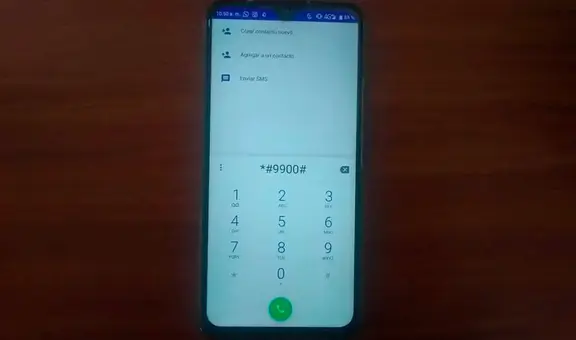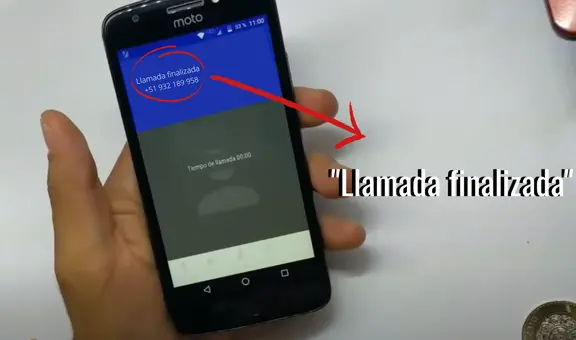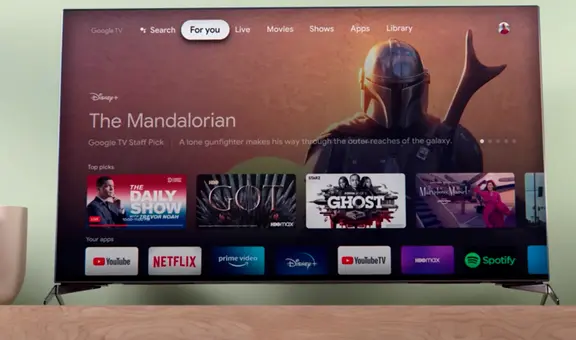Cómo ocultar tu Wifi para evitar accesos no autorizados: ningún vecino podrá acceder a la red
Proteger nuestra conexión a internet es esencial en un mundo cada vez más interconectado. Ocultar el nombre de tu red Wifi es una de las formas más efectivas de evitar accesos no autorizados.

En la actualidad, contar con una conexión a internet segura es una prioridad para cualquier usuario. El acceso a la red Wifi se ha convertido en un recurso básico, tanto en el hogar como en el trabajo. Con ello, también ha aumentado la necesidad de protegerla de posibles intrusiones.
Sin embargo, a medida que el número de dispositivos conectados crece, también lo hacen los riesgos asociados a una red Wifi desprotegida. A menudo, los usuarios desconocen que su conexión puede ser vulnerable a accesos no autorizados, en especial si el nombre de la red está visible para cualquier persona cercana. Aquí es donde surge la importancia de aprender a ocultar tu Wifi, una medida simple pero eficaz para mantener alejados a usuarios no deseados.
TE RECOMENDAMOS
TEMU VS. ALIEXPRESS: ¡AQUÍ ESTÁN LOS MEJORES PRECIOS! | TECHMOOD
¿Cómo ocultar la red Wifi para evitar accesos no autorizados?
Ocultar el nombre de tu red Wifi, también conocido como SSID, es un paso crucial para evitar que aparezca como una opción disponible en dispositivos cercanos. A continuación, te explicamos cómo puedes hacerlo:
- Accede a la configuración del router: Para empezar, necesitas ingresar a la interfaz de administración de tu router. Generalmente, se puede hacer escribiendo la dirección IP del dispositivo en el navegador, que suele ser algo como 192.168.1. o 192.168.0.1. Asegúrate de tener a mano las credenciales de acceso, que normalmente vienen en la etiqueta del router o en el manual de usuario.
- Inicia sesión en el router: Una vez que hayas ingresado la dirección IP en el navegador, te solicitará un nombre de usuario y contraseña. Si no los has cambiado, suelen ser las credenciales por defecto, como "admin/admin" o "admin/1234". Es recomendable cambiarlas después de la configuración inicial para evitar accesos no autorizados.
- Ubica la opción de configuración inalámbrica: En la interfaz de administración, busca la sección que se refiere a la configuración inalámbrica o de red WiFi. Dependiendo del modelo de tu router, esta opción puede estar en "Wireless Settings", "Wireless Network" o un nombre similar.
- Desactiva el SSID broadcast: Una vez dentro de la configuración inalámbrica, busca la opción "Broadcast SSID" o "Enable SSID Broadcast". Desactívala para que el nombre de tu red Wifi deje de ser visible en la lista de redes disponibles de otros dispositivos.
- Guarda los cambios: No olvides guardar los cambios realizados en la configuración. Algunos routers requieren reiniciar para que las modificaciones surtan efecto.
Otros métodos para proteger tu red Wifi
Ocultar el SSID es solo una de las muchas medidas que puedes implementar para proteger tu red inalámbrica. A continuación, te ofrecemos algunas estrategias adicionales para asegurar tu conexión a internet:
- Cambia la contraseña predeterminada: Uno de los errores más comunes es no cambiar la contraseña que viene por defecto en el router. Asegúrate de establecer una contraseña segura, combinando letras mayúsculas, minúsculas, números y caracteres especiales.
- Utiliza el cifrado más seguro: Verifica que tu router esté configurado con el cifrado WPA3, el más avanzado disponible actualmente. Si tu dispositivo no es compatible, utiliza al menos WPA2. Evita el cifrado WEP, ya que es muy vulnerable.
- Filtrado de direcciones MAC: Cada dispositivo tiene una dirección MAC única. Puedes configurar el router para que solo permita la conexión de dispositivos específicos, basándote en estas direcciones.
- Desactiva el acceso remoto al router: A menos que necesites acceder a la configuración de tu router desde fuera de tu red local, es recomendable desactivar esta opción para evitar posibles ataques externos.